Win10에서 마이크 소음 문제를 해결하는 방법은 무엇입니까?
- 王林앞으로
- 2024-01-09 09:05:521332검색
최근 많은 사용자들이 마이크를 사용할 때 항상 소음이 많이 나서 매우 불편하다고 말씀하셨습니다. 그렇다면 이를 해결하는 방법은 무엇일까요? 실제로 설정에서 간단하게 확인해볼 수 있습니다.

Win10에서 마이크 소음을 제거하는 방법
1. Windows 10 시스템 바탕 화면의 오른쪽 하단에 "볼륨" 아이콘이 있습니다.

2. 아이콘을 마우스 오른쪽 버튼으로 클릭하고 팝업 메뉴에서 "녹음 장치" 메뉴 항목을 선택합니다.

3. 그러면 열리는 녹음 장치 창에서 "마이크" 옵션을 클릭한 다음 오른쪽 하단에 있는 "속성" 버튼을 클릭하세요.
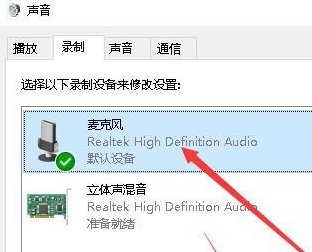
4. 다음으로 마이크 속성 창이 열리면 창에서 "마이크 향상" 탭을 클릭하세요.
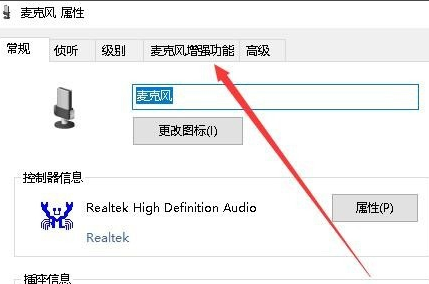
5. 열리는 창에서 마이크 향상 기능 아래에 "적응형 소음 감소"와 "에코 제거"라는 두 가지 옵션이 있음을 알 수 있습니다.
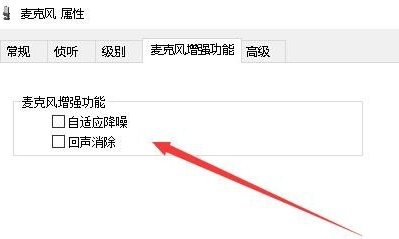
6. 이 두 항목 앞의 확인란을 선택하고 마지막으로 확인 버튼을 클릭합니다. 그런 다음 마이크를 다시 사용해 보았는데 현재 소리가 많이 감소한 것을 발견했습니다.
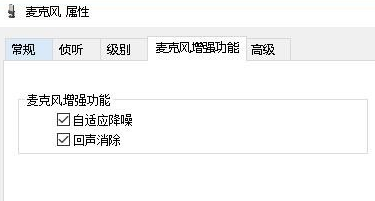
위 내용은 Win10에서 마이크 소음 문제를 해결하는 방법은 무엇입니까?의 상세 내용입니다. 자세한 내용은 PHP 중국어 웹사이트의 기타 관련 기사를 참조하세요!
성명:
이 기사는 somode.com에서 복제됩니다. 침해가 있는 경우 admin@php.cn으로 문의하시기 바랍니다. 삭제

